Facebook-Stories: Wie man sie löscht und mehr
Facebook-Stories sind kurzlebig; sie verschwinden automatisch nach 24 Stunden, nachdem sie Interaktionen wie Likes, Kommentare und Aufrufe generiert haben. Was aber, wenn du eine Story entfernen möchtest, bevor sie von selbst in der digitalen Versenkung verschwindet?
Das Löschen ist denkbar einfach und erfolgt intuitiv, direkt nachdem eine Story online gegangen ist, um mögliche peinliche Situationen zu vermeiden. Dieser Artikel zeigt dir, wie du eine Story schnell loswirst und gibt zusätzliche Tipps zur Nutzung dieser Löschfunktion.
So entfernst du eine Facebook-Story
Diese Anleitung setzt voraus, dass du bereits in deinem Facebook-Konto auf einem Desktop oder über die mobile App angemeldet bist. Die Vorgehensweise ist auf beiden Plattformen identisch, es sind also keine zusätzlichen Schritte notwendig.
Achtung: Wenn du Facebook auf dem Desktop verwendest, wird die Story eventuell nicht sofort im Feed angezeigt. In diesem Fall klicke auf „Alle anzeigen“ und wähle deinen Benutzernamen aus. Zusätzlich kann eine Benachrichtigung darauf hinweisen, dass du eine aktive Story hast.
Schritt-für-Schritt Anleitung
Schritt 1: Sobald deine Story online ist, klicke oder tippe sie an. Suche dann die drei horizontalen Punkte in der oberen rechten Ecke des Bildschirms und wähle sie aus.
Daraufhin öffnet sich ein Menü mit weiteren Optionen. Wähle „Video löschen“ (oder „Foto löschen“, wenn es sich um ein Bild handelt), um die Story aus deinem Feed zu entfernen.
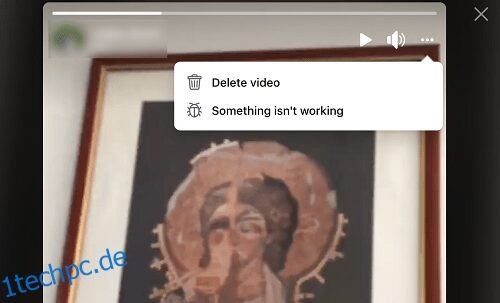
Schritt 2: Nachdem du die entsprechende Option ausgewählt hast, ist die Story in der Regel gelöscht. Es kann ein Popup-Fenster erscheinen, in dem du deine Entscheidung bestätigen musst.
Das Menü „Mehr“ bietet neben der Löschoption auch „Etwas funktioniert nicht“. Diese Option ist für die Fehlersuche bei Problemen mit der Story gedacht.
Du kannst das Problem kurz beschreiben und gegebenenfalls einen Screenshot hinzufügen. Nutze diese Funktion aber nur bei schwerwiegenden Systemfehlern.
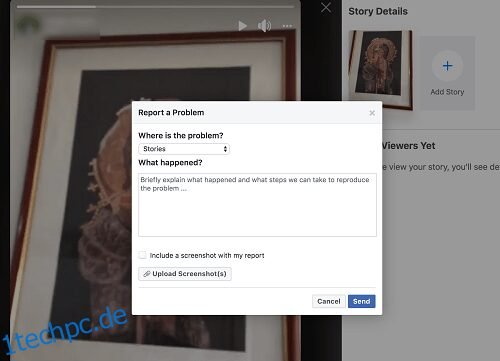
Du kannst diese Abfrage nutzen, wenn Facebook deine Stories weder über den Desktop noch die mobile App veröffentlicht. Oder wenn alle Stories schwarz dargestellt werden oder nicht abspielbar sind.
In den meisten Fällen ist es einfacher, die Story zu löschen und erneut zu veröffentlichen. Facebook reagiert aber im Normalfall schnell auf Anfragen, und du kannst das Problem unter Umständen innerhalb weniger Stunden beheben.
Das Löschen einer Story vor der Veröffentlichung
Es gibt keine Möglichkeit, eine Story zu löschen, bevor sie veröffentlicht wird. Facebook speichert deine Story nicht als Entwurf. Wenn du mit dem Ergebnis nicht zufrieden bist, nutze das Bearbeitungsmenü, um es zu verbessern. Alternativ kannst du einfach auf den Zurück-Pfeil tippen oder klicken, um zum Hauptmenü zurückzukehren.
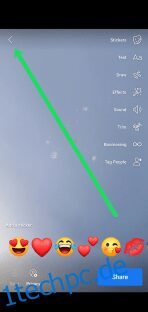
Die Lebensdauer einer Story verlängern
Nachdem du nun weißt, wie du eine Story dauerhaft löschst, schauen wir uns an, wie du sie länger als 24 Stunden aufbewahren kannst. Hierbei gibt es allerdings eine wichtige Einschränkung.
Wenn du das Facebook-Story-Archiv aktivierst, werden dort automatisch alle deine Stories gespeichert. Es ist nicht möglich, das soziale Netzwerk so einzustellen, dass nur bestimmte Stories gespeichert werden. Wenn du das Archiv deaktivierst, werden alle gespeicherten Stories gelöscht.
Die Vorgehensweise ist für die Desktop-Version und die mobile App identisch.
Schritt-für-Schritt Anleitung zur Archivierung
Schritt 1: In der mobilen App tippe auf dein Profilbild und wähle die drei horizontalen Punkte neben „Story hinzufügen“. Desktop-Nutzer klicken auf ihren Benutzernamen und anschließend unter dem Titelbild auf „Archiv“.
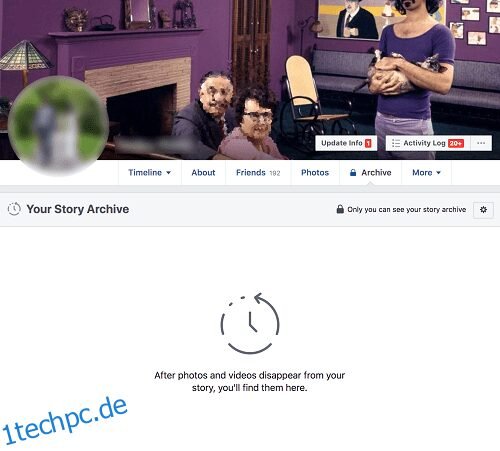
Schritt 2: Klicke auf das Zahnradsymbol, um die Einstellungen aufzurufen, und wähle „Story-Archiv aktivieren“. Auf einem Mobilgerät wähle „Dein Story-Archiv“, tippe auf die drei horizontalen Punkte und dann auf das Zahnradsymbol, um das Archiv zu aktivieren.
Die archivierten Stories behalten alle Reaktionen und Kommentare.
Archivierte Stories löschen
Das Löschen archivierter Stories ähnelt dem Löschen aktiver Stories, nur dass du diesmal auf das Archiv zugreifst.
Wähle die drei Punkte für das Menü „Mehr“ und gehe zu „Story-Archiv“ (auf dem Desktop einfach „Archiv“). Wähle die Story, die du löschen möchtest, und klicke erneut auf die drei Punkte.
Im Dropdown-Menü klicke auf „Video/Foto löschen“ und bestätige im Popup-Fenster. Die archivierte Story ist damit entfernt.
Insgesamt sind die Menüs zur Verwaltung von Stories sehr benutzerfreundlich. Einzig eine Option, nur Stories mit vielen Interaktionen zu archivieren, wäre eine wünschenswerte Verbesserung.
Häufig gestellte Fragen
Kann ich eine Story nur mit ausgewählten Freunden auf Facebook teilen?
Ja, das ist möglich. Auf der Bearbeitungsseite findest du unten links die Option „Datenschutz“.
Du kannst deine Story öffentlich teilen, mit Freunden teilen oder sie über die Option „Benutzerdefiniert“ nur bestimmten Personen zugänglich machen.
Wenn nur ein Teil deiner Freunde deine Story sehen soll, kannst du die Datenschutzeinstellungen entsprechend anpassen.
Was deine Story aussagt
Neben den beschriebenen Optionen kannst du auch die Nutzer einschränken, die deine Story sehen dürfen. Bevor du etwas postest, gibt es eine Datenschutz-Schaltfläche, mit der du die Sichtbarkeit auf die Personen beschränken kannst, die deinen Beitrag schätzen. Beachte: Wenn du die Option „Öffentlich“ wählst, kann jeder mit Messenger oder Facebook deine Story sehen.
Wie oft postest du Stories auf Facebook? Unterscheiden sich deine Facebook-Stories von denen, die du auf Instagram teilst? Teile deine Präferenzen in den Kommentaren.